- Pokud rozšíření HubSpot Chrome nefunguje, ujistěte se, že jsou ve vašem prohlížeči povoleny soubory cookie.
- Poškozená mezipaměť může někdy vést k tomuto problému, takže ji možná budete chtít vyčistit.
- Není neobvyklé, že tento problém způsobují rozšíření, takže je také nezapomeňte zkontrolovat.

- Snadná migrace: použijte asistenta Opera k přenosu výstupních dat, jako jsou záložky, hesla atd.
- Optimalizujte využití zdrojů: paměť RAM se využívá efektivněji než Chrome
- Vylepšené soukromí: integrovaná bezplatná a neomezená VPN
- Žádné reklamy: vestavěný blokovač reklam zrychluje načítání stránek a chrání před těžbou dat
- Stáhnout Operu
HubSpot je oblíbená služba a stejně jako mnoho jiných služeb přichází s rozšířením prohlížeče, které můžete použít k rychlému přístupu.
Mnozí však uvedli, že rozšíření HubSpot Chrome na jejich počítači nefunguje, a to může být problém, protože ke službě již nebudete mít rychlý přístup.
Naštěstí existuje několik metod, které můžete použít k vyřešení tohoto problému, a v dnešním průvodci vám ukážeme, jak to udělat správně.
Proč moje rozšíření HubSpot v Chrome nefunguje?
Je možné, že je problém s mezipamětí, takže její vymazání je nejlepší způsob, jak problém vyřešit. Tato služba je silně závislá na cookies, takže se musíte ujistit, že jsou povoleny.

Existují také zprávy, že do něj mohou zasahovat určitá rozšíření, proto může být nutné, abyste tato rozšíření našli a odstranili.
Co mohu dělat, když rozšíření HubSpot Chrome nefunguje?
1. Přidat výjimku pro soubory cookie
- Otevřete Chrome.
- Klikněte na Jídelní lístek ikonu v pravém horním rohu a vyberte Nastavení.

- Vybrat Zabezpečení a soukromía v Stránky, které mohou vždy používat soubory cookie výběr sekce Přidat.

- Nyní zadejte název webu, zkontrolujte Včetně souborů cookie třetích stran na tomto webu, a klikněte na Přidat.

- Nezapomeňte přidat tyto tři webové stránky:
[*.]getsidekick.com
[*.]hsappstatic.net
[*.]hubspot.com
Mnoho uživatelů uvedlo, že tato metoda pro ně fungovala, takže ji možná budete chtít vyzkoušet.
2. Zkuste použít jiný prohlížeč
Pokud máte tento problém v prohlížeči Chrome, možná byste měli zvážit přechod na jiný prohlížeč, jako je Opera.
Prohlížeč je založen na Chromiu, takže všechna vaše rozšíření by měla fungovat i v Opeře. Pokud jde o rozdíly, Opera má vestavěnou funkci pro správu karet, která vám umožňuje vytvářet pracovní prostory pro vaše karty.
K dispozici je také vestavěný blokovač reklam, integrace VPN, sociálních sítí a messengeru, takže pokud potřebujete spolehlivou alternativu zaměřenou na produktivitu, může být pro vás Opera ideální.
⇒ Získejte Operu
3. Zakázat ostatní rozšíření
- V Chrome přejděte na Více ikonu, nyní rozbalte Více nástrojů a vyberte Rozšíření.

- Nyní klikněte na přepínač vedle rozšíření a deaktivujte jej.

- Tento postup opakujte pro všechna dostupná rozšíření.
- Restartujte prohlížeč a zkontrolujte, zda problém přetrvává.
Mnozí uvedli, že Ghostery rozšíření způsobovalo problém, takže pokud jej používáte, nezapomeňte upravit jeho nastavení nebo jej deaktivovat.
- Rozšíření pro Chrome zvyšují využití procesoru a zpomalují prohlížení
- OPRAVA: Nelze přesunout adresář rozšíření do profilu
- Jak rozmrazit vaše video YouTube ve Firefoxu
4. Odstraňte problematický profil Chrome
- Klikněte na ikonu svého profilu v pravém horním rohu a vyberte Ozubené kolo ikona.

- Nyní vyberte tři tečky vedle svého profilu a vyberte Vymazat.

- Klikněte na Vymazat ještě jednou pro potvrzení.

- Udělejte to pro všechny dostupné profily.
- Klikněte na Přidat a poté postupujte podle pokynů na obrazovce.

5. Odinstalujte rozšíření a vymažte mezipaměť
- Klikněte na ikonu nabídky a přejděte na Nástroje. Nyní vyberte Rozšíření.

- Vyhledejte HubSpot rozšíření a klikněte na něj Odstranit.

- Klikněte na Odstranit znovu pro potvrzení.
- Nyní stiskněte Ctrl + Posun + Del.
- Nastav Časový rozsah na Pořád a poté klikněte na Vyčistit data.

- Po vymazání mezipaměti nainstalujte rozšíření znovu a zkontrolujte, zda se tím problém vyřeší.
Mnozí uvedli, že toto řešení fungovalo po odstranění problematického profilu, takže to také zkuste.
Jak funguje rozšíření HubSpot pro Chrome?
Rozšíření HubSpot vám umožňuje snadno sledovat a protokolovat e-maily odeslané z Gmailu. Navíc umožňuje nástrojům HubSpot pracovat ve vaší doručené poště.
A konečně poskytuje vaší doručené poště databázi kontaktů HotSpot, což vám umožní snadno najít požadovaný kontakt a začít s ním komunikovat.
Toto jsou jen některá z řešení, která vám mohou pomoci, pokud vaše rozšíření HubSpot Chrome nefunguje správně. Ve většině případů je problém způsoben mezipamětí nebo soubory cookie.
Pokud hledáte další rozšíření pro Chrome, možná byste je měli zvážit Rozšíření pro Chrome pro rychlejší prohlížení.
Jakou metodu jste použili k vyřešení tohoto problému? Podělte se o to s námi v sekci komentářů níže.
 Stále máte problémy?Opravte je pomocí tohoto nástroje:
Stále máte problémy?Opravte je pomocí tohoto nástroje:
- Stáhněte si tento nástroj na opravu počítače hodnoceno jako skvělé na TrustPilot.com (stahování začíná na této stránce).
- Klikněte Začni skenovat najít problémy se systémem Windows, které by mohly způsobovat problémy s počítačem.
- Klikněte Spravit vše opravit problémy s patentovanými technologiemi (Exkluzivní sleva pro naše čtenáře).
Restoro byl stažen uživatelem 0 čtenáři tento měsíc.

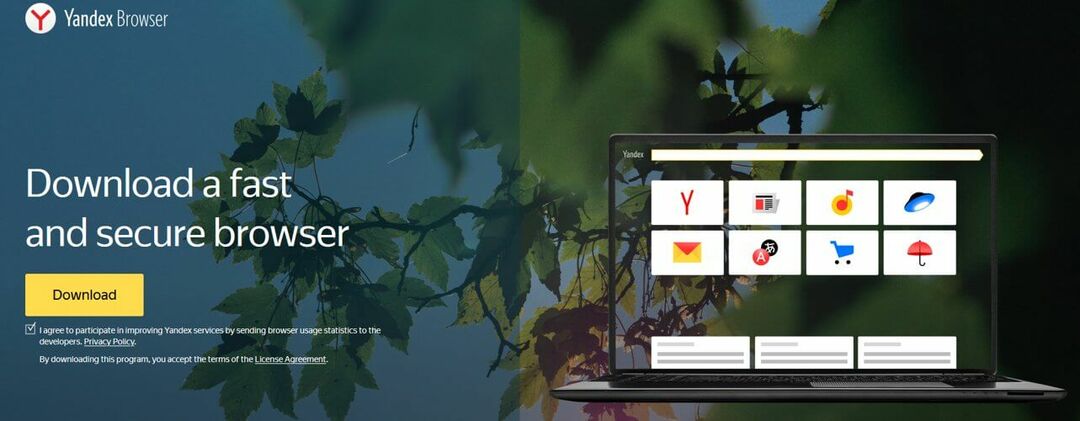
![5 nejlepších prohlížečů pro Disney Plus [streamování v kvalitě 4k a 1080p]](/f/d70c41c6ea6993ca9006a8a6a2583698.png?width=300&height=460)